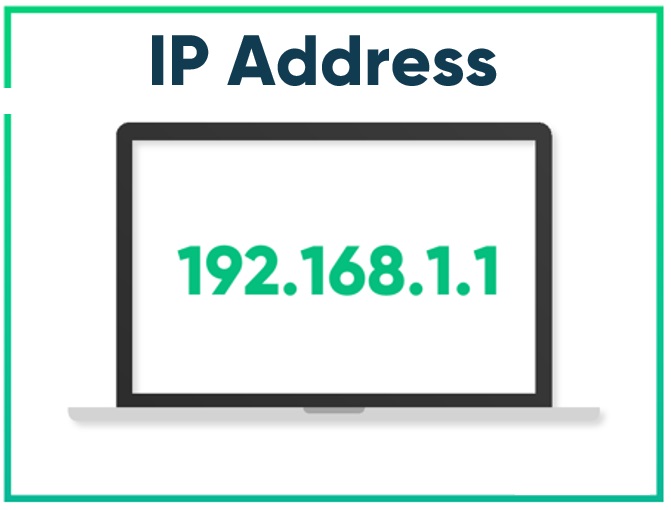مقایسه آی پی ثابت با آی پی پویا، کدامیک بهتر و امنتر است
اگر درمورد آدرسهای پروتکل اینترنت (IP) تحقیق کرده باشید ممکن است با کلماتی مانند «استاتیک» و «دینامیک» برخورد کرده باشید، اما این عبارات به چه معنا هستند و کدام نوع بهتر است؟ در این مقاله، تفاوتها، شباهتها، مزایا و معایب آدرس آی پی ثابت (استاتیک-static) و آدرس آی پی پویا (دینامیک-dynamic) را بررسی میکنیم. هنگامی که به اینترنت در شبکه خانگی خود یا یک شبکه دیگر متصل هستید، متوجه خواهید شد که کدام یک برای شما بهترین است و مهمتر از همه، چگونه میتوانید آن را دریافت کنید.

آدرس IP یک آدرس پروتکل اینترنت (Internet Protocol address) یا شماره شناسایی دستگاه است. آدرسهای IP با یک شبکه یا دستگاههای موجود در شبکه مرتبط هستند و به دستگاهها اجازه میدهند در داخل و خارج از شبکه ارتباط برقرار کنند. آدرسهای آی پی را میتوان به دو دسته، داخلی و خارجی تقسیم کرد.
آدرس IP خارجی توسط شرکت سرویسدهنده اینترنت شما به دستگاه مودم ، گوشی موبایل یا هر دستگاهی که با آن، مستقیم به اینترنت وصل میشوید؛ اختصاص داده میشود. سریعترین روش برای فهمیدن آدرس IP خارجی خود، مراجعه به وبسایت www.whatismyip.com یا تایپ کردن عبارت Whats My IP در مرورگر است.
درنظر داشته باشید هنگامیکه با مودم به اینترنت متصل شده باشید، تمام دستگاههای متصل به مودم، از یک آدرس آی پی خارجی استفاده میکنند. اما هر دستگاه در شبکه داخلی، یک آدرس آی پی داخلی و منحصربهفرد هم دارد.
برای یافتن آدرس IP محلی یا داخلی خود در ویندوز، میتوانید منوی استارت را باز کرده و عبارت cmd را تایپ و اجرا کنید تا پنجره خط فرمان ویندوز باز شود. اکنون، دستور ipconfig را در صفحه باز شده تایپ و اینتر را بزنید تا آدرس IP محلی دستگاه شما نشان داده شود.
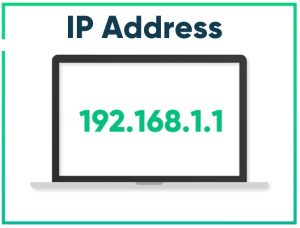
مقایسه آدرسهای IP ثابت و پویا
ابتدا این دو اصطلاح را تعریف کنیم.
آدرس IP ثابت چیست؟
آدرس IP استاتیک یک آدرس آی پی است که تغییر نمیکند و ثابت است. به طور معمول، کاربران آدرسهای IP ثابت را به صورت دستی وارد میکنند. همچنین میتوان این نوع آدرس IP را از ارائه دهنده خدمات اینترنت (ISP) دریافت کرد.
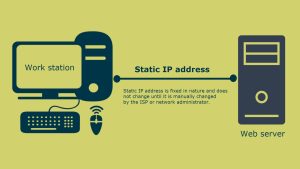
نقاط قوت:
پشتیبانی DNS بهتری دارد
به خوبی با VPN کار میکند
برای هر چیزی که به پروتکل VoIP نیاز دارد، مانند چت ویدیویی، بهتر است
نقاط ضعف:
بیشتر از آدرسهای IP قابلیت هک شدن دارد
هزینه بیشتری نسبت به آدرسهای IP پویا دارد
مکانیابی کاربر را سادهتر میکنند
آدرس IP پویا چیست؟
آدرس IP پویا یک آدرس IP است که تغییر میکند، به این معنی که برای مدت زمان مشخصی فعال است و سپس منقضی میشود. برخلاف آدرسهای ثابت، آدرسهای IP پویا توسط یک سرور پروتکل پیکربندی میزبان پویا (DHCP) اختصاص داده میشوند.
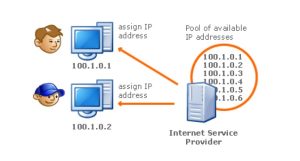
نقاط قوت:
ردیابی کاربر به صورت آنلاین، سختتر است
نیازی به وارد کردن آدرس IP به صورت دستی نیست
مقرون به صرفهتر از آدرس IP استاتیک است
نقاط ضعف:
وبسایتها لزوما نمیتوانند اطلاعات شما را به صورت خودکار پر کنند
با وب سرورهای DNS به خوبی کار نمیکند
دادههای موقعیت جغرافیایی ممکن است دقیق نباشد
شباهت آدرس IP ثابت و پویا
آدرسهای IP استاتیک و پویا مکان شما را نشان میدهند، اما فقط منطقه و کد پستی نمایش داده میشود. اگر نمیدانید کسی با آدرس IP شما چه کاری میتواند انجام دهد، بدانید که بدون داشتن اطلاعات شناسایی شخصی شما، نمیتواند کار زیادی انجام دهد.
تفاوت آدرس IP ثابت و پویا
در حالی که آدرسهای IP استاتیک، ثابت باقی میمانند، آدرسهای پویا تغییر میکنند. علاوه بر این، آدرسهای استاتیک به صورت دستی ایجاد میشوند، در حالی که آدرسهای پویا معمولاً توسط یک DHCP اختصاص داده میشوند. معمولاً دو اصطلاح آدرس IP ثابت و پویا را در VPNها خواهید یافت. تفاوت اصلی بین VPN استاتیک و VPN پویا در این است که با VPN استاتیک، هنگام اتصال به یک سرور خاص، آدرس IP یکسانی را دریافت خواهید کرد. اما با یک VPN پویا، هر بار آدرس IP که توسط سرور، به شما اختصاص داده میشود، تغییر پیدا میکند.
آی پی ثابت بهتر است یا آی پی پویا
آدرسهای IP ثابت برای کسبوکارهایی که وبسایتها و خدمات اینترنتی خود را دارند بهتر است، زیرا پایدار بوده و قابلیت میزبانی از کاربران را فراهم میکنند. همچنین، آدرس آی پی ثابت برای دوربینهای مدار بسته و نظارتی، بهتر است. آدرسهای پویا برای کاربرانی که بهصورت روزمره و شخصی از اینترنت استفاده میکنند بهتر است.
نحوه دریافت آدرسهای IP ثابت و پویا
برای داشتن یک آدرس IP ثابت، باید آن را به صورت دستی در تنظیمات دستگاه خود وارد کنید. با آدرسهای IP پویا، نیازی به انجام هیچ اقدامی ندارید، زیرا آنها به طور خودکار به دستگاه شما اختصاص داده میشوند. برخی از آدرسهای آی پی پویا، به صورت روزانه یا هفتگی تغییر میکنند اما برخی دیگر فقط زمانی تغییر میکنند که مودم یا دستگاه خود را خاموش و روشن کنید.
چگونه میتوانم ببینم چه نوع آدرس IP دارم؟
نحوه تشخیص نوع آدرس IP شما بستگی به سیستم عامل شما دارد. هنگامی که آدرس IP خود را پیدا کردید، رایانه خود را ریست کرده و مجدد راهاندازی کنید و دوباره نگاه کنید تا ببینید آیا تغییر کرده است یا خیر. اگر یکسان باشد، ثابت است. اگر تغییر کرد، پویا است.
با این حال، اولین قدم این است که آدرس IP اصلی خود را پیدا کنید.
پیدا کردن آدرس IP در مک:
System Preferences را باز کنید. روی «Network» کلیک کنید. شبکه Wi-Fi خود را انتخاب کنید.
روی «Advanced» کلیک کنید. روی «TCP/IP» کلیک کنید. آدرس IP خود را در قسمت «IPv4» ببینید.
پیدا کردن آدرس IP در ویندوز ۱۰:
نوار وظیفه (تسکبار) خود را باز کنید. “شبکه Wi-Fi” را انتخاب کنید. شبکهای را که در حال حاضر در آن هستید انتخاب کنید. “Properties” را انتخاب کنید. به «آدرس IPv4» نگاه کنید.
پیدا کردن آدرس IP در اندروید:
وارد قسمت “تنظیمات (Settings)” شوید. روی «درباره (About)» کلیک کنید. “وضعیت (Status)” را انتخاب کنید. “آدرس ای پی (IP Address)” را انتخاب کنید.
پیدا کردن آدرس IP در آیفون:
وارد قسمت تنظیمات (Settings) شوید. روی «Wi-Fi» کلیک کنید. روی “i” کوچک مقابل نام شبکه، کلیک کنید. آدرس IP خود را در قسمت «IPv4 Address» ببینید.
آی پی ثابت امنتر است یا آی پی پویا
به این دلیل که آدرس IP پویا، همیشه در حال تغییر است، میتوان گفت که آسیبپذیری کمتری در برابر حملات هکرها دارد. اگر از آدرس آی پی پویا استفاده کنید، ردیابی شما برای هکرها، سخت میشود و یک گام اولیه برای محافظت از حریم خصوصی شما در برابر انواع حملات اینترنتی و فضای مجازی، است. البته فکر نکنید که اگر یک آدرس IP پویا دارید، دیگر قابل ردیابی نیستید، با داشتن آدرس IP پویا جمعآوری دادهها توسط کلاهبرداران، هکرها و شرکتهای تبلیغاتی و بازاریابی آنلاین، بسیار سخت میشود و نمیتوانند به سادگی شما را شناسایی کنند. اما با داشتن آدرس آی پی ثابت، شما یک بار شناسایی میشوید. فیلترشکنها هم این کار را انجام میدهند و در هر بار اتصال به فیلترشکن و اجرای آن، یک آدرس IP جدید به شما اختصاص خواهند داد تا ردیابی و شناسایی شما سختتر شود.
چگونه آدرس IP خود را تغییر داده و از آن محافظت کنم؟
چند راه برای تغییر آدرس IP وجود دارد. بهترین روش استفاده از VPN است، اما روشهای دیگری هم هستند که آنها را هم شرح خواهیم داد.
VPNها شبکههای خصوصی مجازی هستند که نه تنها آدرس IP شما را تغییر میدهند بلکه ترافیک وب شما را هم رمزگذاری میکنند. آنها آدرس IP فعلی شما را با آدرس IP دیگری که پویا یا استاتیک (بسته به نوع VPN) است جایگزین میکنند.
راه دیگر برای مخفی کردن آدرس IP خود استفاده از مرورگر Tor است. این مرورگر آدرس IP و فعالیت وب شما را سه بار رمزگذاری میکند. میتوانید برنامه Tor را از وب سایت www.torproject.org دانلود کنید. مرورگر Thor برای سیستمعاملهای ویندوز، مک، لینوکس و اندروید در دسترس است.
گزینه بعدی سرورهای پروکسی هستند که فقط آدرس IP شما را مخفی میکنند. برای مخفی کردن آدرس IP بهترین گزینه استفاده از یک VPN روی سرور پروکسی است، زیرا پروکسیها فقط آدرس IP شما را رمزگذاری می کنند، اما ترافیک و فعالیت اینترنتی شما را کاری ندارند. با این حال، در اینجا نحوه دریافت یک سرور پروکسی در دستگاههای مختلف آورده شده است.
در مک:
برنامه Safari را باز کنید. روی «Preferences» کلیک کنید. روی «Advanced» کلیک کنید. روی «Change Settings» کلیک کنید. یک پنجره جدید باز خواهد شد. تنظیمات را با اطلاعاتی که سرپرست شبکه شما ارائه کرده یا خودتان از اینترنت پیدا کردید، به روز کنید.
در کامپیوتر:
Administrative Template را باز کنید. روی “Windows Components” کلیک کنید. روی «Data Collection and Preview Builds» کلیک کنید. “Configure Authenticated Proxy Usage” را انتخاب کنید. روی «Enable Authenticated Proxy Usage» کلیک کنید. روی «Apply» بزنید.
در آیفون یا آیپد:
وارد قسمت تنظیمات (settings) شوید. “Wi-Fi” را انتخاب کنید. “Network Information” را انتخاب کنید. به «HTTP Proxy Section» بروید. روی «Manual» کلیک کنید. روی «Edit Proxy Settings» کلیک کنید. نام هاست و پورت پروکسی خود را وارد کنید. “Authentication” را روشن کنید. برای ذخیره تغییرات خود به پنجره Wi-Fi Selection بازگردید.
در اندروید:
وارد قسمت تنظیمات (settings) شوید. روی «Wi-Fi» کلیک کنید. روی نام شبکه خود کلیک کنید. “Modify Network” را انتخاب کنید. “Advanced” را انتخاب کنید. “Manual” را انتخاب کنید. نام هاست و پورت پروکسی خود را وارد کنید. روی «Save» کلیک کنید.
منبع:
همچنین خواندن مطالب زیر توصیه می شود:
آیا مودمهای td-lte فقط در مناطق پوششدهی شده اپراتورهای موبایل فعالیت میکنند؟